آموزش امنسازی وردپرس
وردپرس یکی از سیستم های مدیریت محتوای بسیار قوی بوده و امروزه اکثر سایتها از این سیستم استفاده میکنند.
در این مقاله میخواهیم با انجام چند کار کاربردی امنیت وب سایت شما را بالا ببریم.
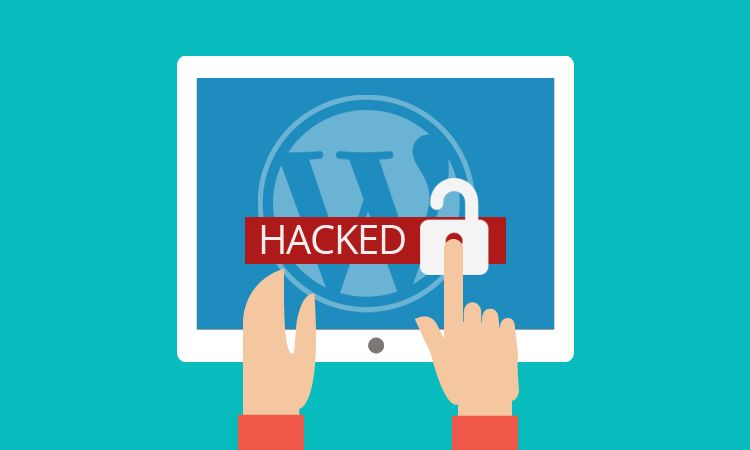
۱- تغییر نام کاربری مدیر سایت از admin به نامهای دیگر:
معمولا اکثر مدیران سایتها نام کاربری را Admin انتخاب میکنند که این مورد خیلی راحت قابل حدس بوده و کار را برای هکر بسیار سادهتر خواهد کرد، سعی کنید این نام را تغییر بدهید.
۲- تغییر پیشوند جداول پایگاهداده:
به صورت عادی برای ورودپرس پیشوند جداول wp_ است که بهتر است این نام را به نام های دیگری تغییر دهید این کار به راحتی در زمان نصب وردپرس قابل انجام است اما اگر وب سایت شما نصب شده است می توانید توسط افزونههای معتبر این کار را انجام بدهید یکی از این افزونه ها WP Security Scan است.
۳- دریافت افزونه و قالب از سایت های معتبر:
این مورد بسیار اهمیت دارد بسیاری از وب سایتها از همین طریق مورد نفوذ قرار میگیرند، حتما افزونههای مورد نیاز را از خود پیشخوان وردپرس نصب کنید و از سایت های دیگر دانلود نکنید و برای قالب نیز حتما از سایت های معتبر استفاده کنید، هکر میتواند به همراه قالب سایت فایلهای مخرب خود را قرار بدهد و به راحتی به وب سایت شما درسترسی پیدا کند.
۴- قرار دادن رمز روی پوشه wp-admin:
شما می توانید از داخل هاست بر روی پوشه wp-admin رمز قرار بدهید، البته این مورد در بعضی از موارد مشکل ساز خواهد شد بعضی از قالب ها فایل هایی را در این مسیر فراخوانی میکنند و در صورتی که دارای رمز باشد برای کاربر مشکلساز خواهد شد.
۵- قرار دادن کد کپچا یا رمز های ثانویه در wp-admin:
حتما برای بخش ورود وردپرس کد captcha یا همان کدی که برای تشخیص انسان از ربات است استفاده کنید و همچنین میتوانید رمزعبور ثانویه ای توسط افزونهی Stealth Login Page برای این بخش قرار بدهید.
زمانی که شما این مورد را رعایت نکنید هکر با قرار دادن ربات برای این قسمت هم فشار بسیار زیادی به وبسایت شما وارد خواهد کرد و هم از نظر امنیت وبسایت شما در خطر خواهد بود.
۶- تغییر مسیر ورود به وردپرس:
همانطور که میدانید صفحه ورود به وردپرس از طریق wp-admin قابل درسترس است یکی از کارهای مهم این است که این مسیر را تغییر بدهیم تا به راحتی در دسترس همه قرار نگیرد برای انجام اینکار کافی است افزونهي Protect Wp Admin را در وردپرس نصب کنید و در تنظیمات آن آدرس جدیدی برای ورود به بخش مدیریت تنظیم کرده و ذخیره کنید. آموزش تصویری این کار را در زیر مشاهده کنید.
- وارد تنظیمات افزونه بشوید و در تب General در قسمت
- بعد از انجام مورد بالا وارد تب Advance Settings میشویم و تیک بخش اول یعنی Restrict registered non-admin users from wp-admin را میزنیم و روی ذخیره کلیک میکنیم.
بعد از انجام موارد بالا با خروج از بخش مدیریت یا پیشخوان وردپرس مشاهده خواهید کرد که صفحه wp-admin برای شما کار نخواهد کرد و باید آدرس جدیدی که در افزونه تنظیم کردید را در مرورگر وارد کنید تا وارد بخش مدیریت سایت بشوید.
۷- بستن امکان اجرای فایل های php و غیره در مسیر آپلود وردپرس:
یکی از کارهای بسیار مهم بستن امکان اجرای فایل های php و غیره در مسیر wp-content وردپرس است. برای انجام اینکار به صورت زیر عمل کنید
از فایل منجر وارد مسیر wp-content بشوید
با کلیک روی این فایل htaccess را دانلود کرده و در این مسیر آپلود کنید.
این فایل را از حالت فشرده خارج کنید به صورتی که به این صورت .htaccess در مسیر wp-content قرار بگیرد.
توجه داشته باشید که این فایل مخفی است و اگر برای شما نمایش داده نشده است می توانید در فایل تیک قسمت نمایش فایلهای مخفی را بزنید تا بتوانید این فایل را مشاهده کنید در قسمت آموزش نمایش فایل های مخفی در سی پنل می توانید این کار را انجام بدهید.
برای امتحان اینکه این فایل کار میکند یا خیر میتوانید یک فایل به صورت مثال test.php در همین مسیر ایجاد کنید و آدرس آن را در مرورگر بزنید اگر این فایل php اجرا شد پس کار درست انجام نشده است درصورتی که کار صحیح انجام شده باشد فایل php باید به جای اجرا دانلود شود یا اینکه خطای ۴۰۳ را مشاهده کنید.
کارهای دیگری هم برای امنیت در وب سایتهای دیگر پیشنهاد میشود و همچنین افزونههای زیادی برای امنیت وجود دارد اما با رعایت موارد بالا تا حد بسیار زیادی از مشکلات امنیتی وبسایت برطرف خواهد شد.

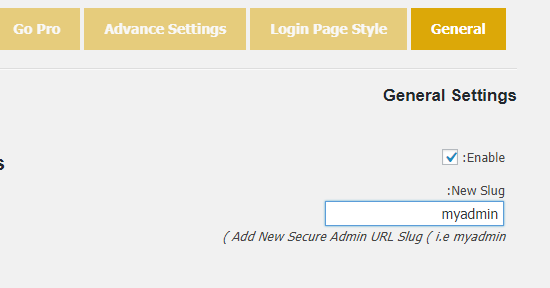




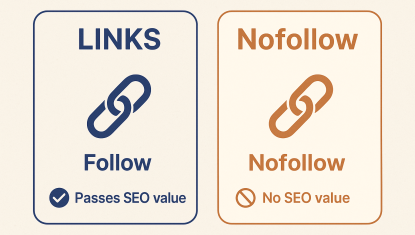
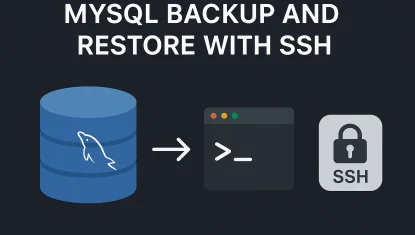

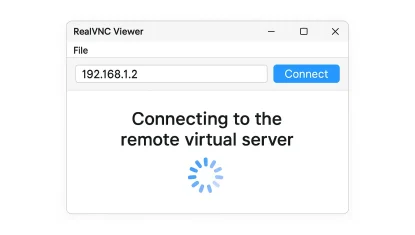
عالی بود ممنون از شما